thinkpad e14 gen2如何设置u盘启动
ThinkPad E14 Gen2 是联想旗下一款性能强劲的笔记本电脑,它支持通过U盘启动系统,方便用户在需要时进行系统恢复或安装操作,要设置U盘启动,首先需要进入ThinkPad的BIOS界面,在其中找到启动顺序设置选项,将U盘设为第一启动项即可。本文将详细介绍如何在ThinkPad E14 Gen2上进行U盘启动设置,帮助用户轻松实现系统启动方式的切换。
步骤如下:

1.thinkpad笔记本u盘启动快捷键是F12,将制作好的快启动u盘(u盘启动盘制作教程)连接到电脑后。重启电脑,等待出现品牌logo后狂按F12会出现一个启动项顺序选择的窗口,用键盘上的方向键将光标移动到U盘启动项,也就是USB选项,如下图所示:
2.之后电脑就会从u盘启动并进入快启动win10pe系统了,当然。这是在设置u盘启动项成功的情况下,如果大家狂按thinkpad笔记本笔记本u盘启动快捷键后依然无事发生,没有弹出u盘启动项选择窗口怎么办?一般出现这种情况的原因有如下四种
3.1、电脑未启用启动快捷键功能,需要进bios启用一下启动快捷键功能。
2、USB接口不支持,建议更换USB接口尝试一下。
3、U盘引导文件丢失,如何修复参考“使用快启动软件进行启动项修复教程”。
4、PE加载失败,由于在加载pe系统的过程中。需要分配内存,倘若内存不足,容易导致pe加载失败,操作无法继续。建议大家买一个更大的内存条再尝试进行操作。
以上就是ThinkPad E14 Gen2如何设置U盘启动的全部内容,如果遇到这种情况,你可以根据小编的操作来解决,非常简单快速,一步到位。
- 上一篇: 苹果8可以连接无线耳机吗
- 下一篇: wps如何将文档传给朋友
thinkpad e14 gen2如何设置u盘启动相关教程
-
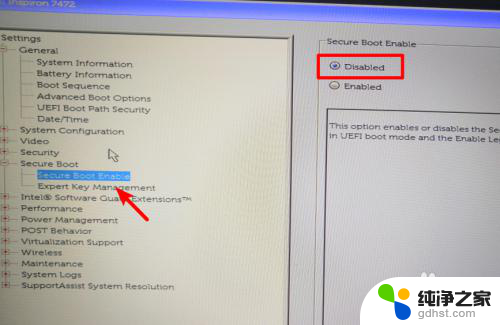 戴尔如何设置u盘启动
戴尔如何设置u盘启动2023-11-29
-
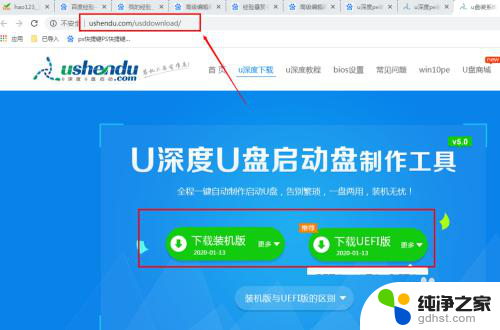 u盘启动pe装机工具如何使用
u盘启动pe装机工具如何使用2023-12-14
-
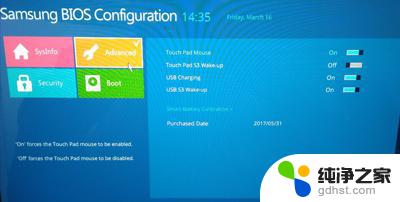 三星bios设置u盘启动项
三星bios设置u盘启动项2024-05-06
-
 华硕bios设置u盘启动项
华硕bios设置u盘启动项2023-11-30
电脑教程推荐